- ps如何禁用富媒体工具提示 09-17 15:00
- ps怎么关闭旧版修复算法 09-16 17:57
- PS怎么设置鼠标滚轮控制放大缩小 09-10 15:23
- PS怎么去掉格子背景 09-09 16:05
- ps无法导入jfif格式的技巧 08-13 18:08
- PS怎么设置超现实低对比度效果 08-13 17:48
- ps如何将店招切版 08-13 17:46
- PS怎么使用马赛克滤镜制作艺术照 08-13 17:45
photoshop软件是一款专业的P图工具,功能丰富,工具全面。下面为大家带来关于ps软件制作砖形文字填充背景的详细教程,希望可以帮助大家!
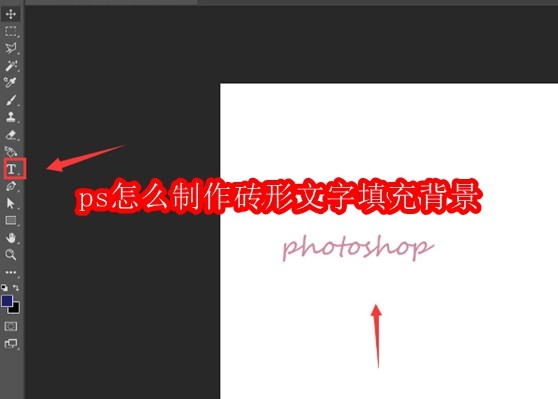
1.首先,在ps软件中新建空白画布,点击文字工具输入文本
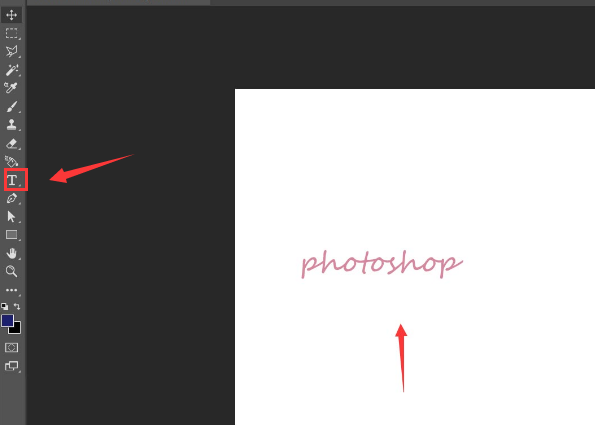
2.随后,点击裁剪工具,将画布裁剪到文字大小
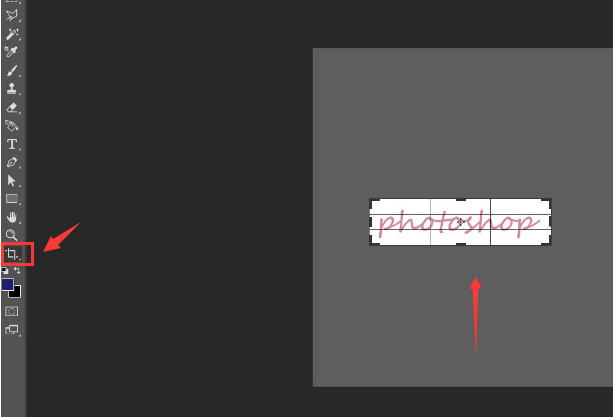
3.接着,隐藏背景图层,点击编辑菜单中的定义图案选项,将文字设定为填充图案
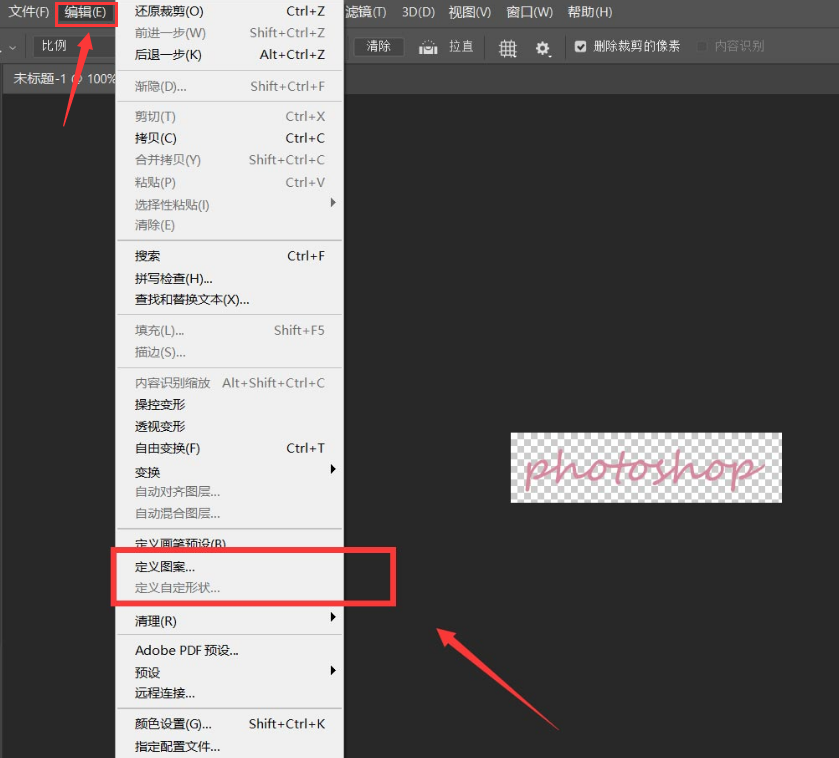
4.然后,点击编辑菜单,打开填充选项
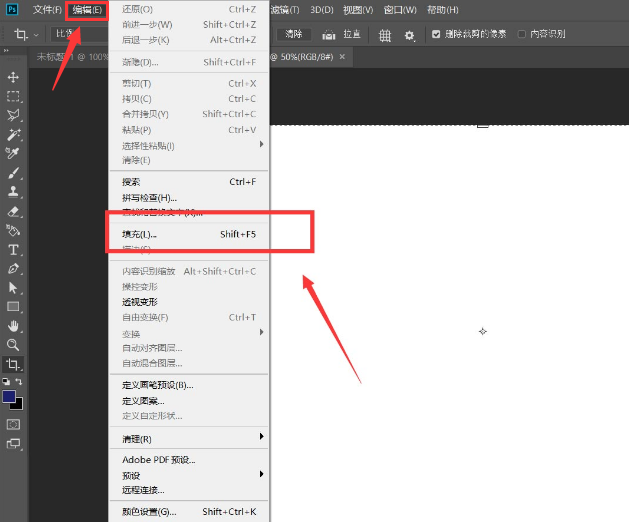
5.最后,如下图所示,将背景图案修改为自定图案后,将脚本改为砖形填充并保存设置即可
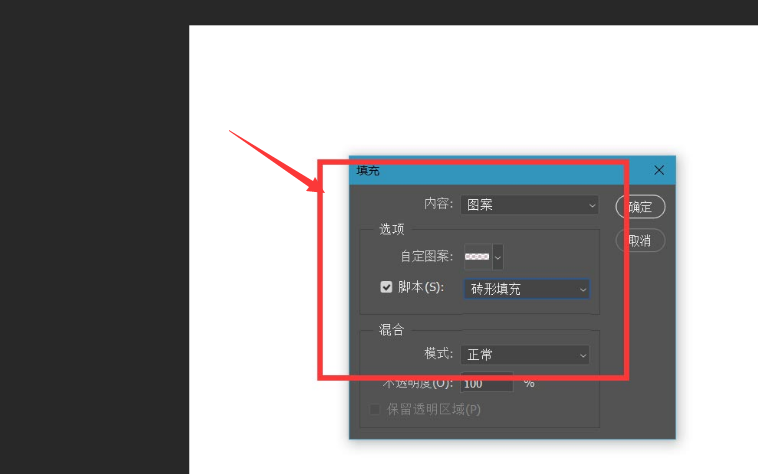
4.27MB / 2025-09-23
450KB / 2025-09-23
5.40MB / 2025-09-23
1.63MB / 2025-09-23
174KB / 2025-09-23
12.20MB / 2025-09-23
21.20MB
2025-09-23
4.27MB
2025-09-23
47.10MB
2025-09-23
4.02MB
2025-09-23
450KB
2025-09-23
68.19MB
2025-09-23
84.55MB / 2025-07-23
248.80MB / 2025-07-09
2.79MB / 2025-08-22
63.90MB / 2025-07-08
1.90MB / 2025-09-07
210.99MB / 2025-06-09
374.16MB / 2025-01-24
京ICP备14006952号-1 京B2-20201630 京网文(2019)3652-335号 沪公网安备 31011202006753号违法和不良信息举报/未成年人举报:legal@3dmgame.com
CopyRight©2003-2018 违法和不良信息举报(021-54473036) All Right Reserved
















